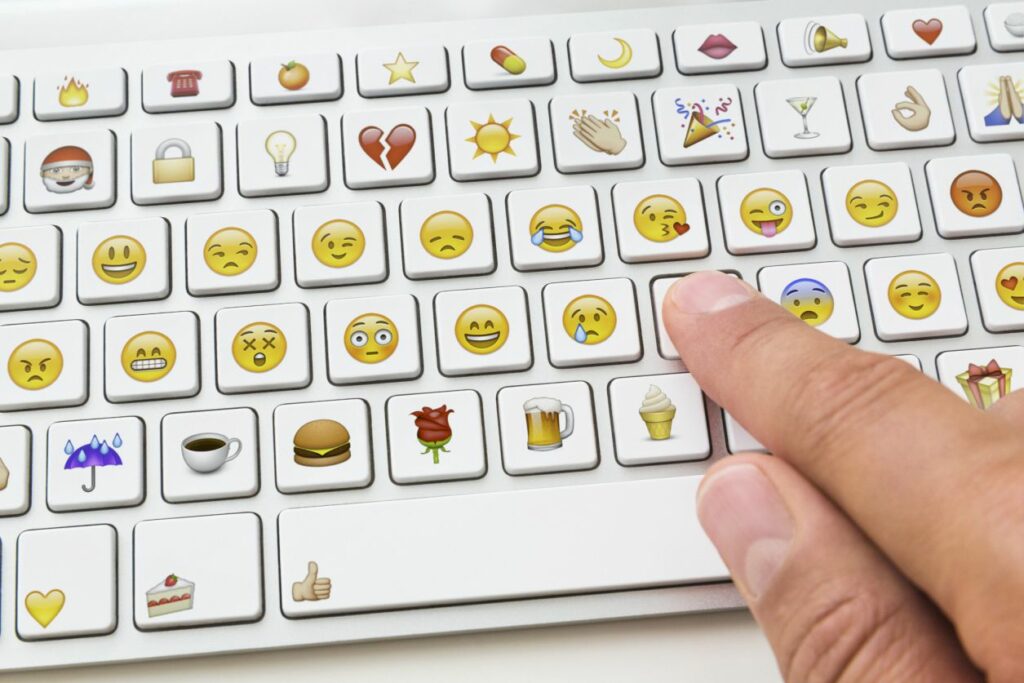Comment afficher et taper Emoji sur votre ordinateur
ce qu’il faut savoir
- De nombreux messagers basés sur le Web, tels que Twitter et Facebook, ont leurs propres bibliothèques d’emoji.
- Votre e-mail peut contenir un support emoji.Dans Gmail, sélectionnez écrivez > sélectionner Visage icône.
- Ou installez une extension de navigateur Web pour afficher la bibliothèque emoji.
Cet article décrit différentes manières d’afficher et de taper des emoji sur votre ordinateur.
Utiliser des emojis sur les messages Web
Si vous avez un téléphone Android, activez la messagerie Web pour envoyer des messages texte à partir de votre ordinateur. En plus des messages texte réguliers, l’interface Web comprend une bibliothèque d’emoji que vous pouvez utiliser pour envoyer des emojis de votre ordinateur vers n’importe quel téléphone.
Messages pour le Web affiche également l’emoji qui vous est envoyé et remplace les cases vides par l’emoji approprié.
Trouver l’icône emoji
De nombreux messagers Web et plates-formes de messagerie de bureau prennent en charge les emoji. Twitter en est un exemple. Dans le passé, l’insertion d’emoji dans les tweets nécessitait un service comme iEmoji. Twitter inclut désormais une bibliothèque d’emoji.Pour insérer un emoji dans le tweet, sélectionnez Visage icône dans un tweet pour ouvrir la bibliothèque emoji.
Facebook et Messenger ont des bibliothèques d’emoji qui facilitent l’envoi d’emojis via Facebook. Vous n’êtes pas obligé d’utiliser ces bibliothèques d’emoji. Vous pouvez utiliser des services tiers pour copier des emoji et les coller dans des publications Facebook ou des messages Messenger.
D’autres plates-formes de messagerie en ligne telles que WhatsApp Web et Skype pour le Web prennent également en charge les emojis, vous pouvez donc envoyer des emojis depuis votre ordinateur et voir les emojis qui vous sont envoyés.
Votre fournisseur de messagerie peut inclure un support emoji.Par exemple, pour accéder à la bibliothèque d’emoji dans Gmail, composez un nouveau message et sélectionnez Visage icône dans la barre d’outils inférieure.
Installez l’extension Emoji dans votre navigateur Web
Si le site Web ou le service de messagerie ne prend pas en charge les emoji, vous verrez une boîte creuse au lieu d’un emoji sur la page Web, et vous ne trouverez pas de bibliothèque d’emoji dans le service de messagerie.
Pour obtenir des emoji sur votre ordinateur, utilisez une extension de navigateur Web. Certaines extensions affichent des emoji sur les appareils mobiles, tandis que d’autres fournissent des bibliothèques d’emoji.
Chromoji pour Google Chrome détecte toutes les cases creuses sur une page Web et remplace ces cases par des icônes emoji. Chromoji est également livré avec une icône de barre d’outils pour saisir des caractères emoji. Emojify est une extension similaire.
Dans le navigateur Firefox, utilisez le clavier emoji pour coller l’emoji dans la zone de texte. Cela fonctionne pour les e-mails, les messages et d’autres types de zones de texte. Pour remplacer les emoji Unicode par des images normales dans Firefox, installez Emoji Cheatsheet.
Dans Safari et la plupart des applications sur Mac, accédez à Éditer > Emojis et symboles Utilisez les emojis sur les sites de réseaux sociaux et vos e-mails, dossiers, contacts, calendriers Mac, etc.
Pour en savoir plus sur les emoji, visitez Emojipedia pour trouver les catégories d’emoji, leur signification et différentes explications d’images par plate-forme (Apple, Google, Microsoft, HTC, Twitter ou Messenger).
Merci de nous en informer!
Recevez les dernières nouvelles technologiques publiées quotidiennement
abonnement
Dites-nous pourquoi !
D’autres détails ne sont pas assez difficiles à comprendre